Telegram Web non funziona in Chrome - Come lo abbiamo risolto [Passo dopo Passo]
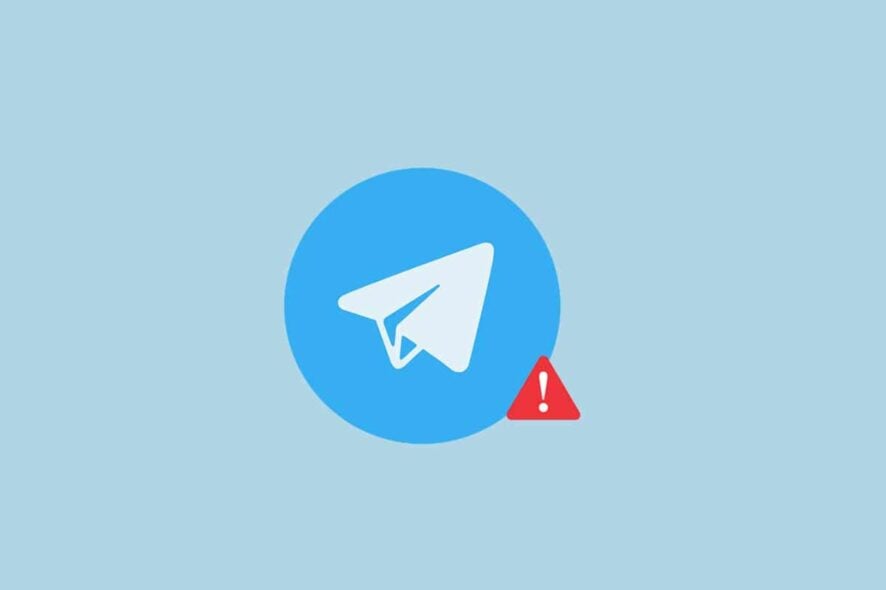 Ci sono diversi problemi che puoi incontrare quando usi Telegram Web in Chrome. Il tuo browser potrebbe essere obsoleto. Oppure hai una connessione Internet scadente. O ci sono problemi con il Firewall di Windows.
Ci sono diversi problemi che puoi incontrare quando usi Telegram Web in Chrome. Il tuo browser potrebbe essere obsoleto. Oppure hai una connessione Internet scadente. O ci sono problemi con il Firewall di Windows.
Se Telegram non funziona sul tuo PC, è probabile che sia lo stesso caso sul tuo browser. Qualunque sia la situazione, puoi trovare di seguito alcuni modi diversi per risolverlo. Li abbiamo delineati utilizzando passaggi semplici, quindi tutto ciò che devi fare è seguirli attentamente.
Come posso risolvere Telegram web se non funziona in Chrome?
1. Riavvia il browser Chrome
Un semplice rimedio per questo problema è riavviare il tuo browser. Questo consente di sincronizzarsi meglio e caricare l’app di Telegram web più velocemente. Questo è il primo passo che dovresti fare e se i problemi persistono, procedi con le altre soluzioni qui sotto.
2. Aggiorna il browser Chrome
- Avvia il browser Chrome sul tuo desktop, clicca sul pulsante Altro e seleziona Impostazioni.
-
Clicca sull’opzione Informazioni su Chrome.
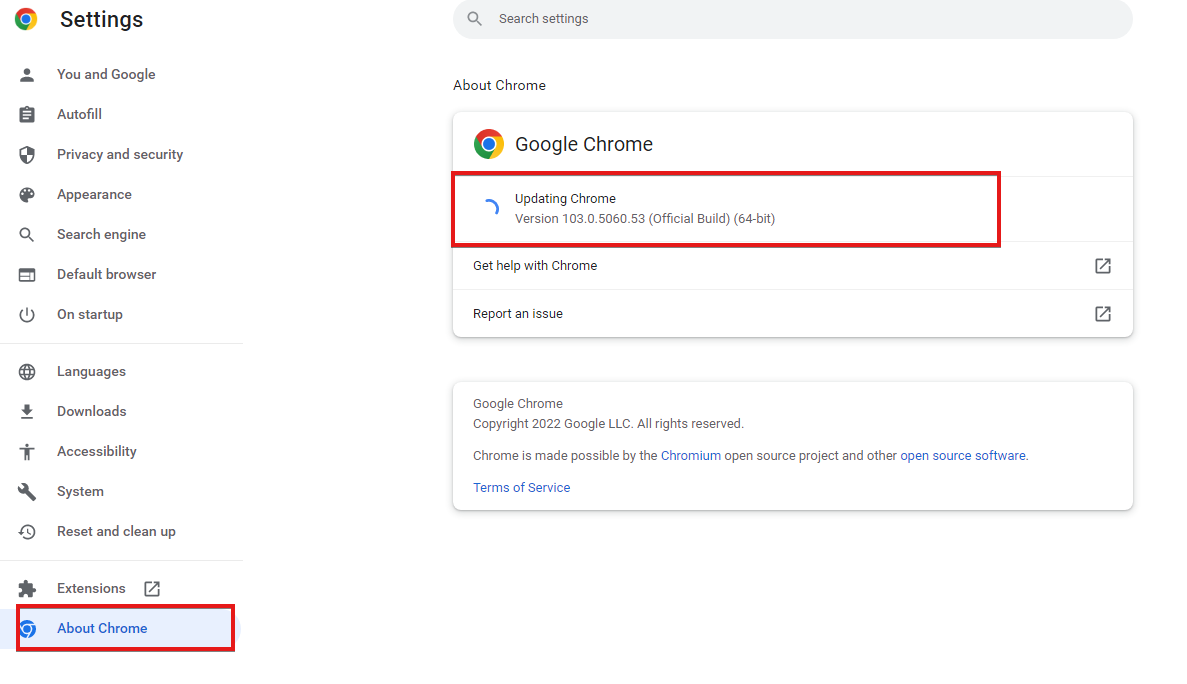
- Clicca su AggiornaGoogle Chrome.
- Se c’è un aggiornamento disponibile, si aggiornerà automaticamente.
Questo risolve problemi di compatibilità che potrebbero impedire il funzionamento di Telegram web sul browser Chrome.
3. Cancella la cache e i cookie del browser Chrome
- Avvia il browser Chrome e clicca sul pulsante Altro.
-
Seleziona Altri strumenti e poi clicca su Cancella dati di navigazione.
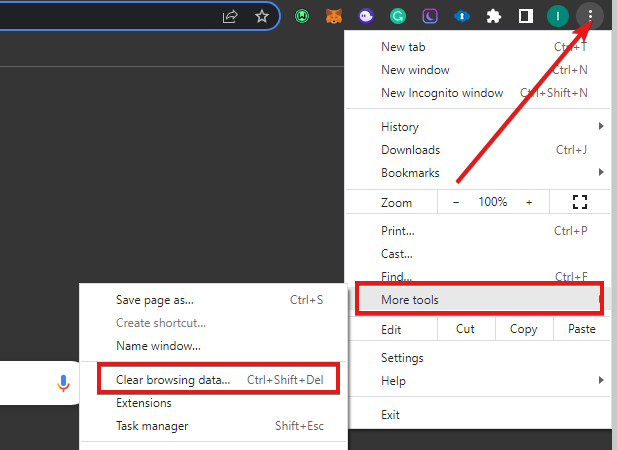
-
Seleziona le caselle accanto a Cookie e altri dati dei siti e Immagini e file memorizzati nella cache.
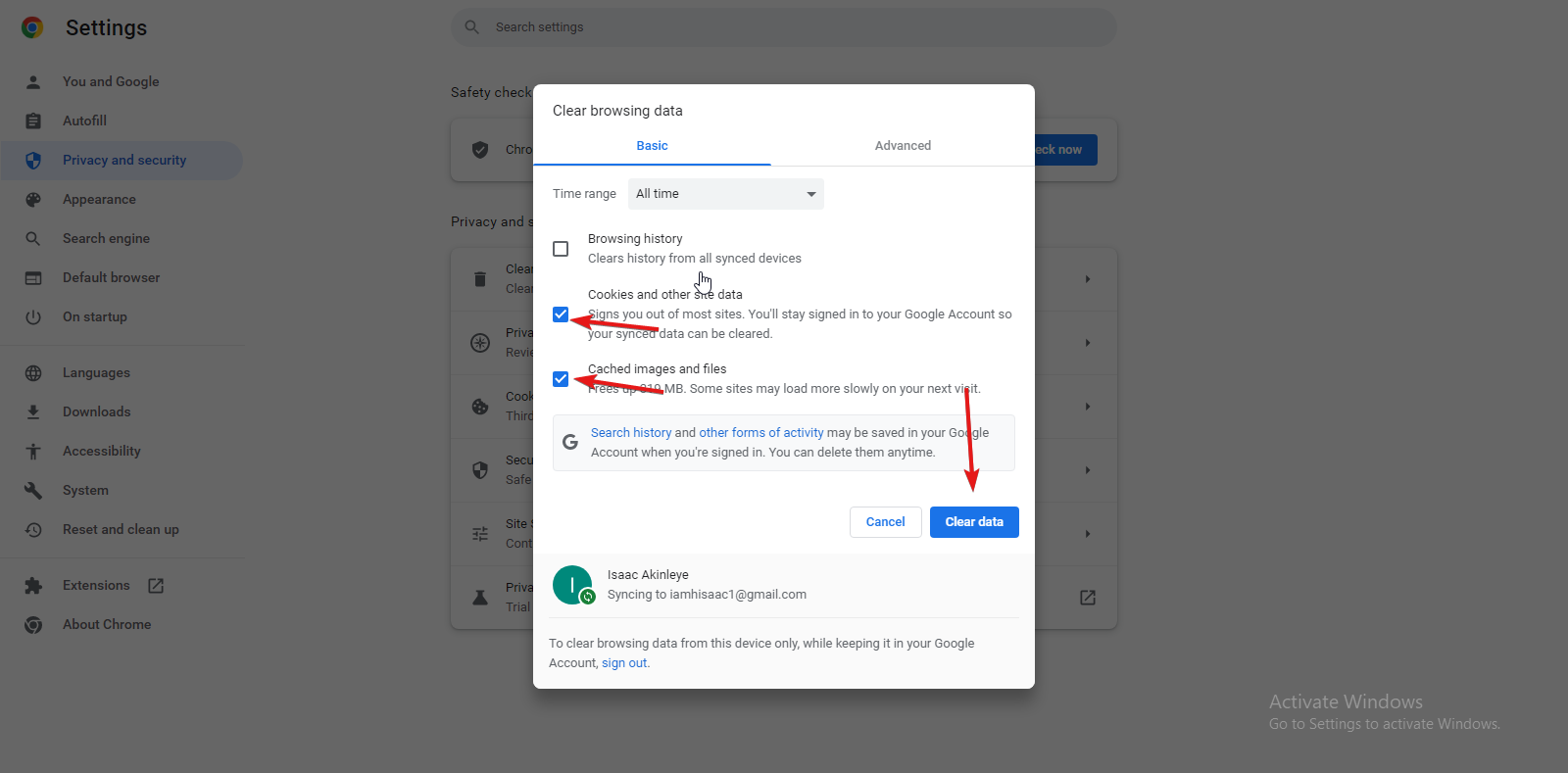
- Clicca su Cancella dati.
Come detto in precedenza, cookie e cache danneggiati possono influenzare la funzionalità di Telegram web su Chrome. Pertanto, questo dovrebbe risolvere il problema. Leggi di più su questo argomento
- Chrome su Desktop supporterà finalmente la riproduzione nativa HLS
- Google Chrome per Android testa il “Modalità AI di Ricerca” nel campo indirizzi
- Chrome sta aggiungendo silenziosamente un collegamento alla modalità AI nella barra degli indirizzi
4. Aggiungi Chrome al Firewall di Windows
- Premi Windows + R, digita Pannello di controllo e clicca su OK.
-
Apri Windows Firewall Defender.
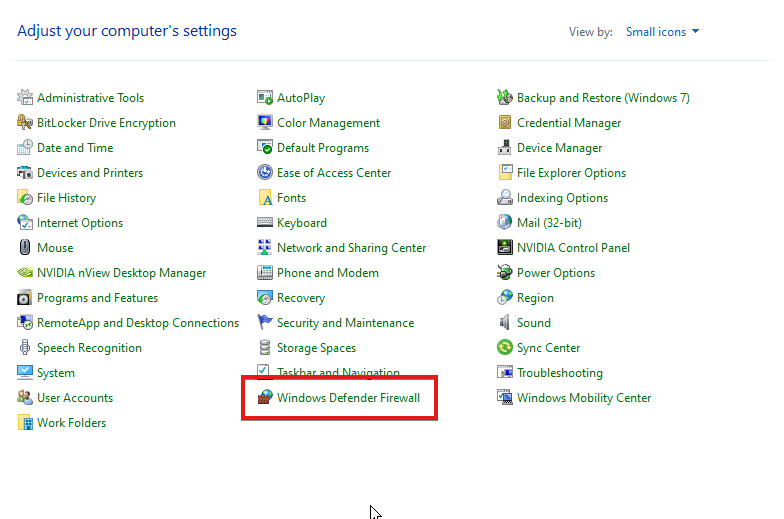
-
Clicca su Consenti un’app tramite Windows Firewall.
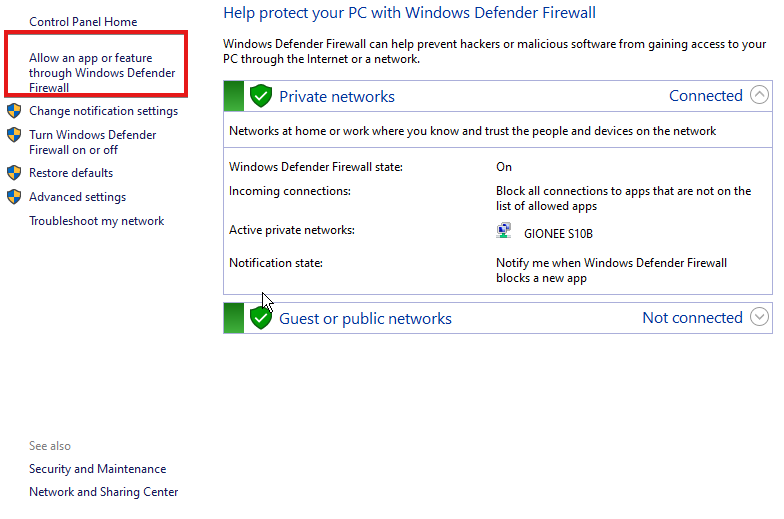
-
Clicca su Cambia impostazioni e seleziona Sì.
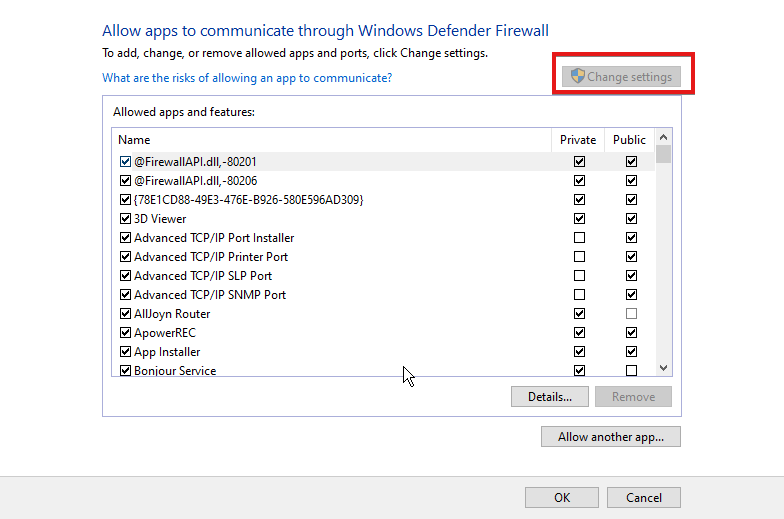
- Clicca sul pulsante Consenti un’altra app.
- Premi il pulsante Sfoglia.
-
Vai al seguente percorso:
C:Program FilesGoogleChromeApplication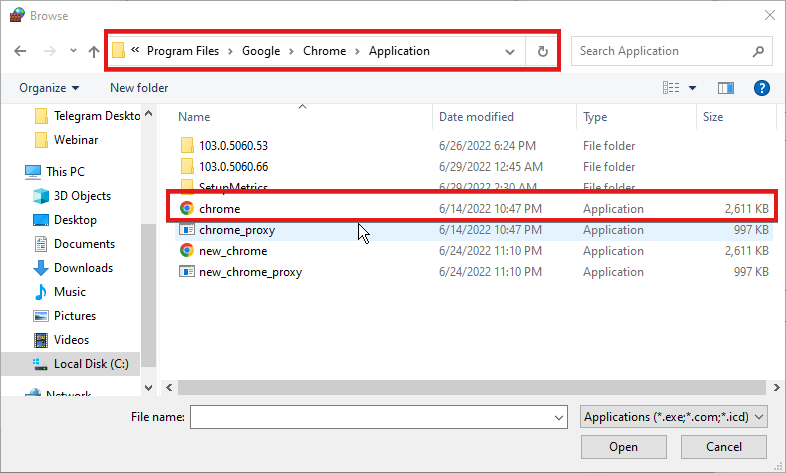
- Seleziona il file chrome.exe, poi clicca su Apri.
-
Clicca sul pulsante Aggiungi.
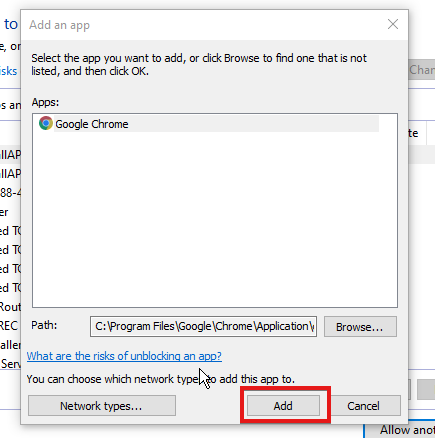
- Assicurati di selezionare le caselle Privato e Pubblico, quindi clicca su OK per salvare le modifiche.
5. Controlla le informazioni del server
Controlla i gruppi social media di Telegram per aggiornamenti riguardo al server della piattaforma. Anche se il server è raramente inattivo, potrebbe succedere.
6. Usa un altro browser
Per accedere rapidamente a Telegram e tenere traccia di tutti i tuoi messaggi, connettiti utilizzando il browser Opera One. Ha un supporto dedicato per le app di messaggistica, incluso Telegram.
Puoi inviare e leggere messaggi direttamente dalla barra laterale, senza dover aprire una scheda separata per Telegram o installare alcun componente aggiuntivo. Inoltre, Opera One viene fornito con un’IA integrata.
Qual è il miglior browser per Telegram web?
Per un’esperienza ottimale di Telegram, è consigliato usare un browser sicuro che possa proteggere i tuoi dati e rilevare comportamenti sospetti. Buone opzioni includono Firefox, Opera, Safari e Google Chrome.
Telegram web richiede anche un browser stabile. Una delle migliori opzioni che è leggera, veloce e molto sicura è Opera. Include supporto dedicato per Telegram e componenti aggiuntivi installabili.
Se c’è qualcosa che dovresti sapere riguardo a un malfunzionamento del server, sarà sulla loro pagina. Pertanto, tutto ciò che puoi fare è aspettare che venga risolto.
Facci sapere quale soluzione ha funzionato per te nella sezione commenti qui sotto. Siamo ansiosi di sentirti.













